Un Boulon  peut relier deux composants ou un composant et le sol. Vous pouvez définir des boulons passant à travers un empilement mixte de corps volumiques, coques et tôles métalliques. Vous pouvez également définir un boulon en sélectionnant des entités d'un même composant.
peut relier deux composants ou un composant et le sol. Vous pouvez définir des boulons passant à travers un empilement mixte de corps volumiques, coques et tôles métalliques. Vous pouvez également définir un boulon en sélectionnant des entités d'un même composant.
Type
| |
|
|
|---|
 |
Standard ou lamage avec écrou |
|
Arête circulaire du trou de la tête de vis  et Arête circulaire du trou de l'écrou et Arête circulaire du trou de l'écrou 
|
Sélectionnez une arête pour définir l'emplacement de la tête de vis et du trou de l'écrou.
|
|
Diamètre de tête de vis et d'écrou identique
|
Sélectionnez cette option si le diamètre de la tête de vis est identique à celui de l'écrou.
|
|
Diamètre de la tête  et Diamètre de l'écrou et Diamètre de l'écrou 
|
Définissez les unités et la valeur du diamètre de la tête de vis et de l'écrou. Par défaut, le programme multiplie le diamètre de la tige par un facteur de 1,5 pour obtenir le diamètre de la tête.
|
|
Diamètre de la tige du boulon 
|
Définissez les unités et la valeur du diamètre de la tige.
|
|
 |
Fraisage avec écrou |
|
Face conique 
|
Sélectionnez une face conique pour définir la tête de vis.
|
|
Arête circulaire du trou de l'écrou 
|
Voir la description donnée plus haut.
|
|
Diamètre de l'écrou  et Diamètre de la tige du boulon et Diamètre de la tige du boulon 
|
Voir la description donnée plus haut. Par défaut, le programme multiplie le diamètre de la tige par un facteur de 1,5 pour obtenir le diamètre de l'écrou.
|
|
 |
Vis standard ou pour lamage |
|
Arête circulaire du trou de la tête de vis 
|
Voir la description donnée plus haut.
|
|
Face(s) du filetage 
|
Sélectionnez les faces du trou d'un composant en contact avec les filetages.
|
|
Diamètre de l'écrou  et Diamètre de la tige du boulon et Diamètre de la tige du boulon 
|
Voir la description donnée plus haut. Par défaut, le programme multiplie le diamètre de la tige par un facteur de 1,5 pour obtenir le diamètre de la tête.
|
|
 |
Vis pour fraisage |
|
Face conique 
|
Voir la description donnée plus haut.
|
|
Face(s) du filetage 
|
Voir la description donnée plus haut.
|
|
Diamètre de la tige du boulon 
|
Voir la description donnée plus haut.
|
|
 |
Boulon d'ancrage |
|
Arête circulaire du trou de la tête de vis 
|
Voir la description donnée plus haut.
|
|
Plan cible 
|
Sélectionnez un plan pour modéliser une paroi virtuelle. Vous devez définir une condition de contact de type Paroi virtuelle pour éviter toute pénétration dans l'ancrage.
|
|
Diamètre de l'écrou  et Diamètre de la tige du boulon et Diamètre de la tige du boulon 
|
Voir la description donnée plus haut. Par défaut, le programme multiplie le diamètre de la tige par un facteur de 1,5 pour obtenir le diamètre de l'écrou.
|
|
La valeur du
Diamètre de la tige du boulon 
doit être égale ou inférieure à celle des diamètres des
Face(s) du filetage.
Au mieux
Sélectionnez cette option si le rayon de la tige est égal au rayon des faces cylindriques associées à l'un des composants au moins. Une face cylindrique réglée sur Tige ajustée est rigide et se déforme avec la tige en tant que corps rigide.
 |
Faces en contact avec la tige |
Sélectionnez au moins une face cylindrique en contact avec la tige. Lorsque vous sélectionnez plusieurs faces d'un composant, elles doivent avoir le même axe et le même rayon.
|
Matériau
Simulation sélectionne le matériau Acier allié comme matériau de boulon par défaut dans la bibliothèque Matériaux SolidWorks.
Données de résistance
| |
Superficie de contrainte en traction connue |
Cochez cette option si la surface de contrainte en traction (surface minimale de la partie filetée du boulon) est connue.
|
| |
Superficie de contrainte en traction calculée |
Cochez cette option pour laisser le programme calculer la surface de contrainte en traction pour le boulon.
| At = 0,7854 * [Dn- ( 0,9382 / n)] ^2
|
Dn = diamètre nominal de la tige
|
| At = superficie de contrainte en traction
|
p = pas de filetage
|
| |
n = 1/p = nombre de filetage ou TPI (filetages/mm ou filetages/po)
|
|
Superficie de contrainte en traction
|
Définit la surface de contrainte en traction pour l'axe.
|
|
Nombre de filetages
|
Saisissez le nombre de filetages par pouce, ou par millimètre, mesuré sur la longueur de la visserie.
|
|
Résistance du boulon
|
Définit la résistance du matériau du boulon et son unité.
Il y a trois paramètres de résistance couramment utilisés pour définir la défaillance d'un boulon. Limite élastique, Résistance à la rupture et Charge d'épreuve (90 % de la limite d'élasticité). Le paramètre le plus couramment utilisé est la limite élastique du matériau du boulon ou classe de résistance, mais les utilisateurs devraient choisir la valeur convenant le mieux à l'application.
|
|
Coefficient de sécurité
|
Définit le facteur de sécurité pour le contrôle de conception validé/non validé du boulon. La défaillance du boulon survient quand sa charge combinée dépasse le rapport 1/facteur de sécurité.
|
|
| |
Inclure la masse |
Tient compte de la Masse  du boulon dans l'analyse. du boulon dans l'analyse.
|
Précontrainte
Sélectionnez cette option si le rayon de la tige est égal au rayon des faces cylindriques associées à l'un des composants au moins. Une face cylindrique réglée sur Tige ajustée est rigide et se déforme avec la tige en tant que corps rigide.
Option avancée
| |
Série de boulons |
Sélectionnez cette option pour boulonner ensemble plus de deux composants. Pour les études non linéaires vous pouvez boulonner plus de deux composants volumiques.
 Sélectionnez les faces cylindriques des corps solides ou arêtes circulaires de surfaces de coques des composants médians. Pour les études non linéaires, sélectionnez une face cylindrique d'un corps volumique. Sélectionnez les faces cylindriques des corps solides ou arêtes circulaires de surfaces de coques des composants médians. Pour les études non linéaires, sélectionnez une face cylindrique d'un corps volumique.
|
| |
Boulon symétrique |
Si un ou deux plan(s) de symétrie traverse(nt) le boulon, vous pouvez définir un boulon symétrique.
 Géométrie de référence Pour une symétrie 1/2, sélectionnez le plan ou la face plane de symétrie. Géométrie de référence Pour une symétrie 1/2, sélectionnez le plan ou la face plane de symétrie.
Si vous utilisez des boulons symétriques, saisissez la valeur de précontrainte totale et 1/2 ou 1/4 de la masse totale du boulon en fonction du type de symétrie sélectionné. Par ailleurs, lorsque vous listez les forces dans le boulon après l'exécution d'une étude, les résultats sont égaux à 1/2 ou à 1/4 de la force totale.
|
Paramètres des symboles
| |
Editer la couleur |
Sélectionnez une couleur pour les symboles.
|
 |
Taille des symboles |
Définissez la taille des symboles.
|
| |
Montrer l'aperçu |
Active/désactive l'affichage des caméras dans la zone graphique.
|
Remarques
- Disponible pour les études statiques et non linéaires.
-
La formulation d'un connecteur boulon est une approximation d'un comportement non linéaire complexe. Elle fournit des résultats justes lorsque les boulons sont soumis à une traction. Dans les scénarios de chargement où les boulons sous soumis à une compression, les forces axiales des connecteurs de type boulon risquent de ne pas être précises. Dans de tels cas, une diminution de la force de précontrainte dans le boulon peut résulter en un desserrage du boulon et une perte de contact entre le boulon et les composants. Ce comportement ne peut pas être capturé par la formulation du connecteur boulon dans Simulation. Pour ces cas, modélisez le vrai boulon et définissez des contacts entre ensembles sans pénétration entre le boulon et les composants.
- Il se peut que vous ayez besoin de définir une condition de contact pour prévenir les interférences, comme indiqué :
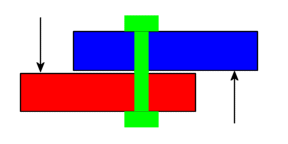 |
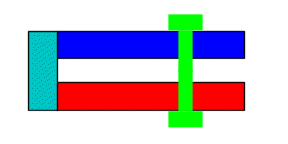 |
| Définissez le contact entre ces deux faces. Vous pouvez définir un contact global, entre composants ou local.
|
Vous n'avez pas besoin de définir de contact lorsque les faces ne sont pas initialement en contact et qu'elles n'entrent pas en contact pendant le chargement.
|
- Vous pouvez prendre en compte l'épaisseur de la coque pour un contact Aucune pénétration entre deux surfaces de coque pour des études statiques.
- Série de perçages
- Lorsque vous ajoutez un boulon à un perçage d'une série, le logiciel permet de le propager à tous les autres perçages de la série.
- Le logiciel regroupe les connecteurs selon la série de perçages dans un dossier séparé.
- La modification d'un boulon dans le groupe affecte touts les autres connecteurs de la série.
- Vous pouvez décomposer la série de boulons et rompre le lien pour permettre l'édition individuelle de chaque fonction. Cliquez avec le bouton droit de la souris sur le dossier qui la contient et sélectionnez Dissoudre la série de boulons.
- Vous pouvez restaurer la série de boulons une fois que vous l'avez décomposée. Cliquez avec le bouton droit de la souris sur le dossier qui la contient et sélectionnez Rétablir la série de boulons.